Come modificare il paese o l'area geografica su Windows 11
7 luglio 2023
1688737443734
Windows 11 ci permette di modificare in qualsiasi momento le impostazioni del Paese e del formato di per adattarle alla nostra posizione geografica.
In Windows 11, le impostazioni della regione consentono di garantire che il sistema e le app possano mostrare i contenuti in base alla posizione geografica. Ad esempio, il Microsoft Store utilizza le informazioni sulla regione per visualizzare le app, i giochi e i video disponibili nella nostra area geografica.
Inoltre, è possibile regolare le impostazioni del formato per mostrare data, ora, numeri o valuta in un formato diverso, sia sul desktop che nelle app.
Nel caso in cui avessimo commesso un errore durante la configurazione iniziale, o se volessimo provare un’app o una funzione disponibile solo in un’altra regione o se è necessario mostrare la data, l’ora, i numeri o la valuta in un formato diverso, Windows 11 ci offre un modo semplice per modificare le impostazioni regionali con l’app Impostazioni.
Come modificare le impostazioni della regione su Windows 11 #
-
Apriamo le Impostazioni, per farlo Facciamo clic su start e cerchiamo la funzione “Impostazioni”, o in alternativa possiamo premere contemporaneamente
Windows + i -
Ora facciamo clic su Ora e lingua
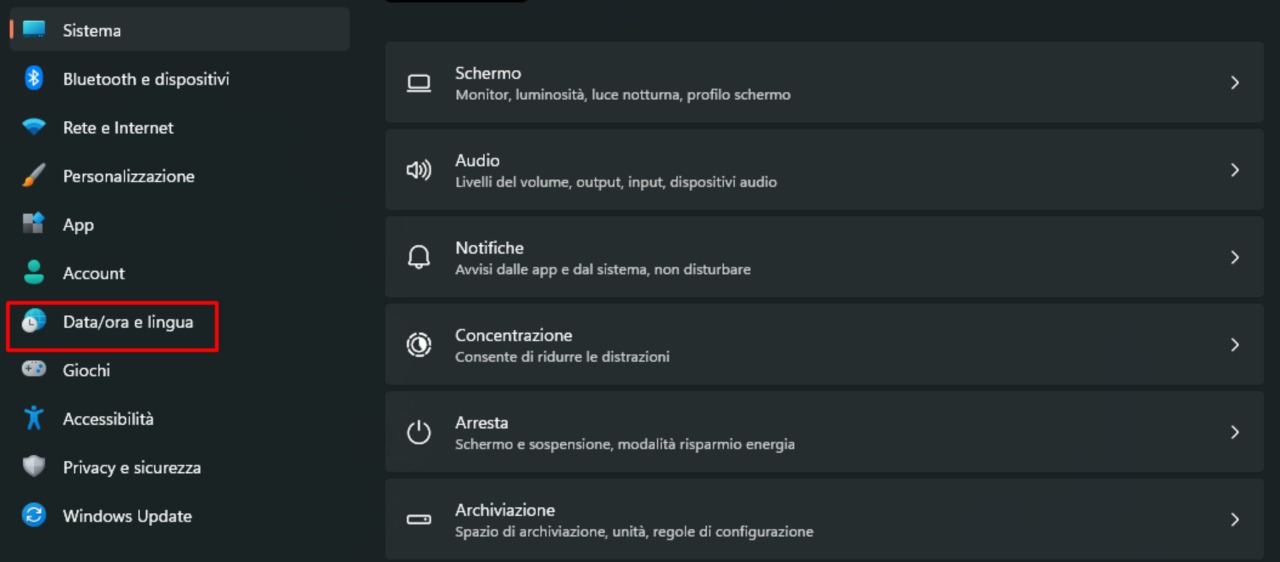
- Non ci resta che fare clic sulla pagina Lingua e regione sul lato destro
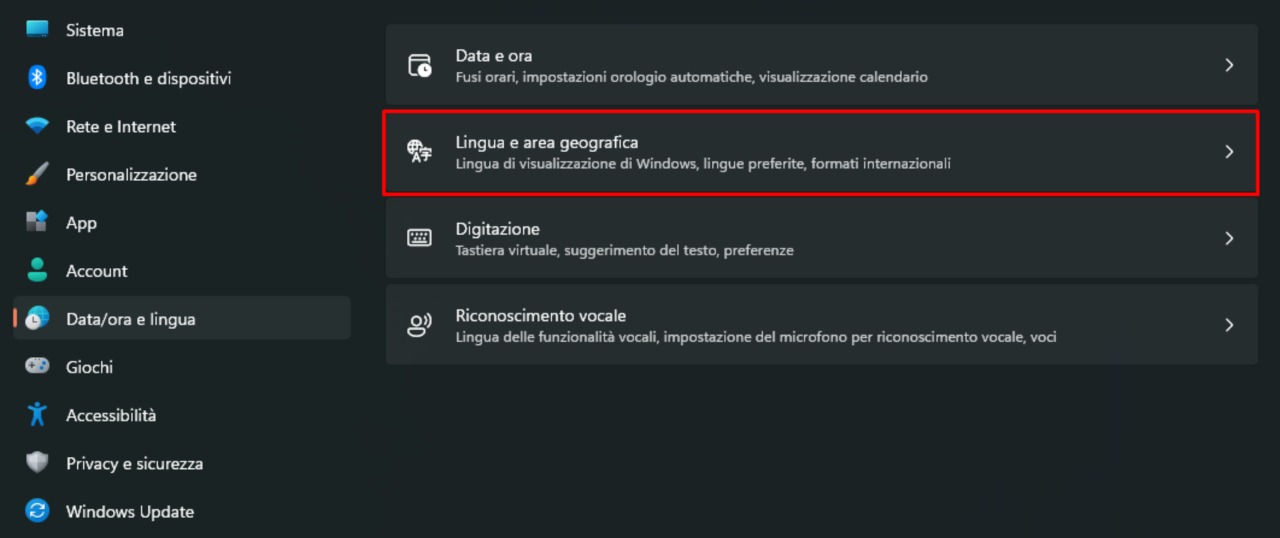
- Nella sezione “Regione”, scegliamo la località nell’impostazione “Paese o regione”, ad esempio Stati Uniti
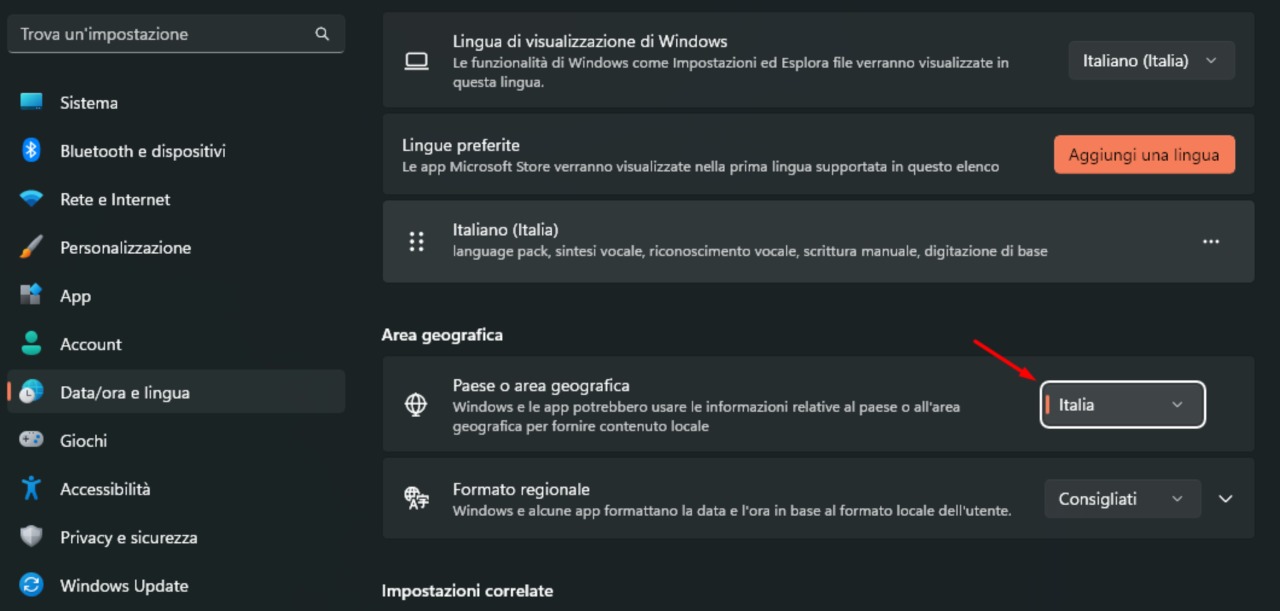
FACOLTATIVO: Selezioniamo il formato regionale da utilizzare su Windows 11 nelle impostazioni “Formato regionale”.
Suggerimento rapido: Di solito, l’opzione “Consigliato” offre la configurazione opzionale.
Una volta completati i passaggi, il sistema applicherà le nuove impostazioni regionali, influenzando Windows e le applicazioni, compreso il Microsoft Store.
Nota A volte, quando una società di software (o la stessa Microsoft) annuncia una nuova applicazione, ma questa è limitata a una regione specifica, gli utenti cambiano le impostazioni della regione per rendere l’applicazione disponibile per il download attraverso il Microsoft Store.
Come modificare le impostazioni del formato regionale su Windows 11 #
-
Apriamo le Impostazioni, per farlo Facciamo clic su start e cerchiamo la funzione “Impostazioni”, o in alternativa possiamo premere contemporaneamente
Windows + i -
Facciamo clic su Ora e lingua
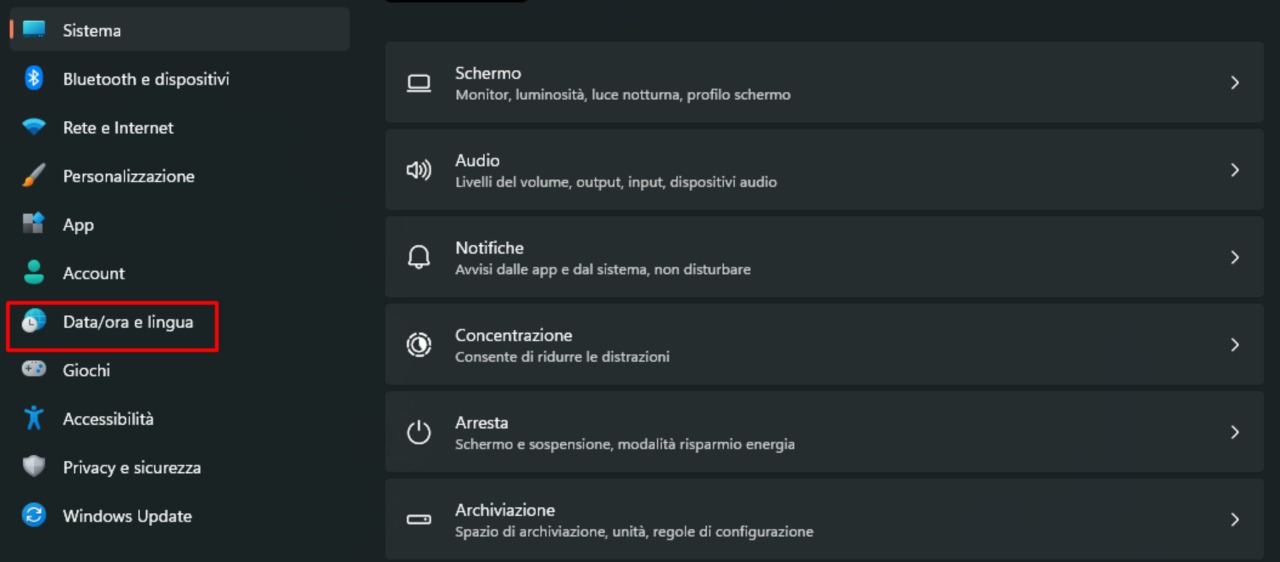
- Facciamo clic sulla pagina Lingua e regione sul lato destro
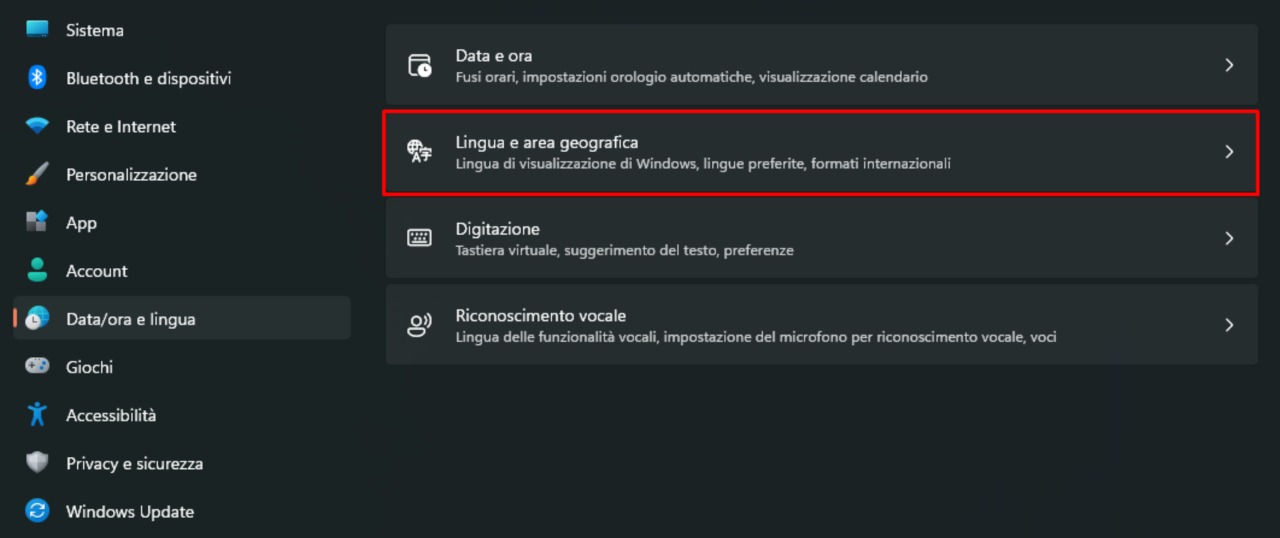
- Selezioniamo l’impostazione Formato regionale
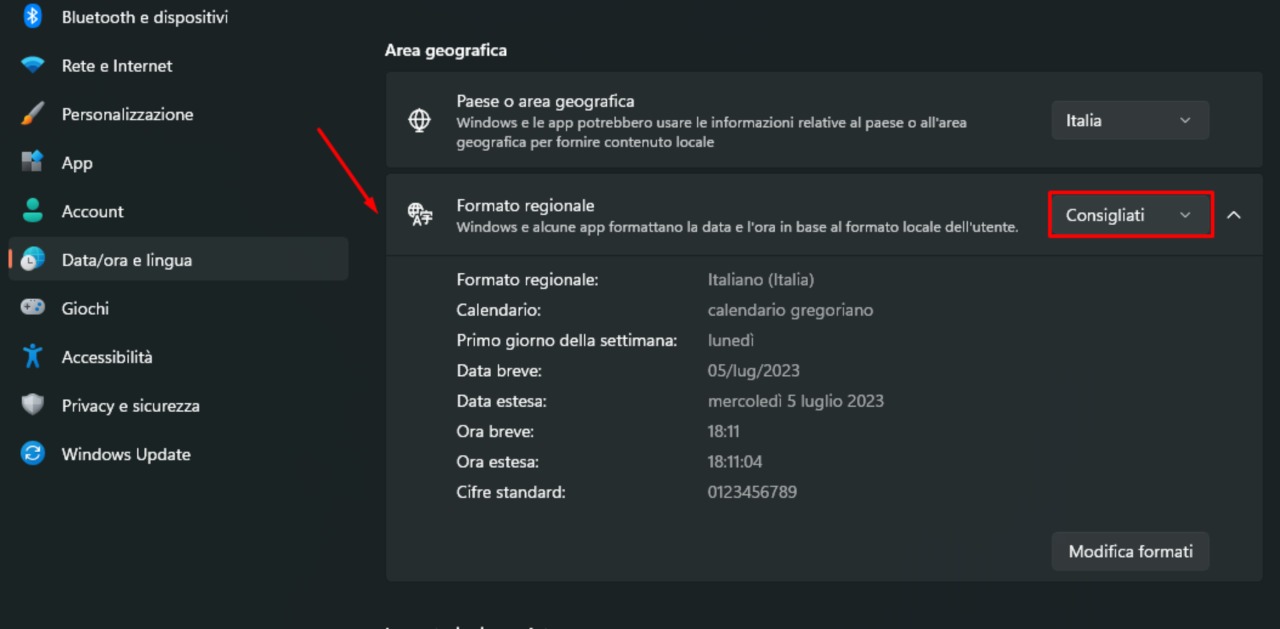
- Facciamo clic sul pulsante Modifica formati
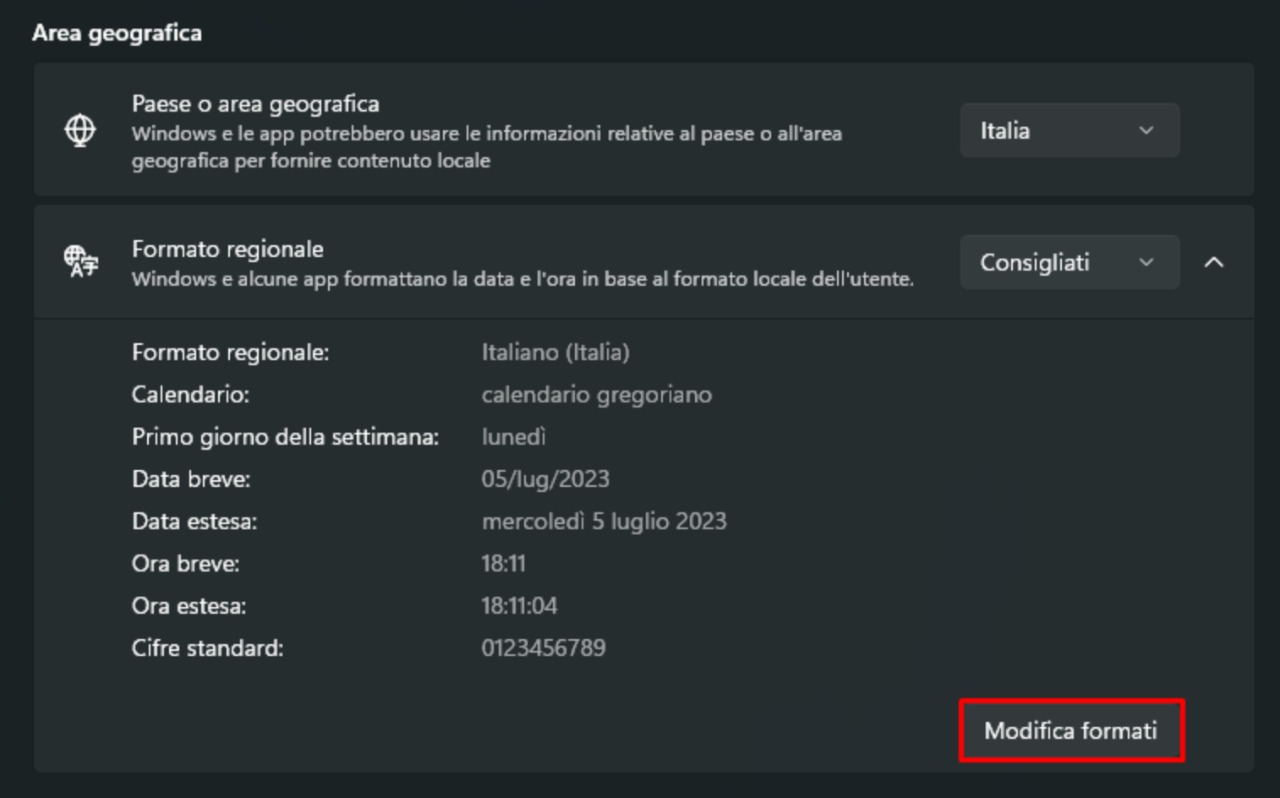
- Ora selezioniamo la data di inizio della settimana nell’impostazione “Primo giorno della settimana”
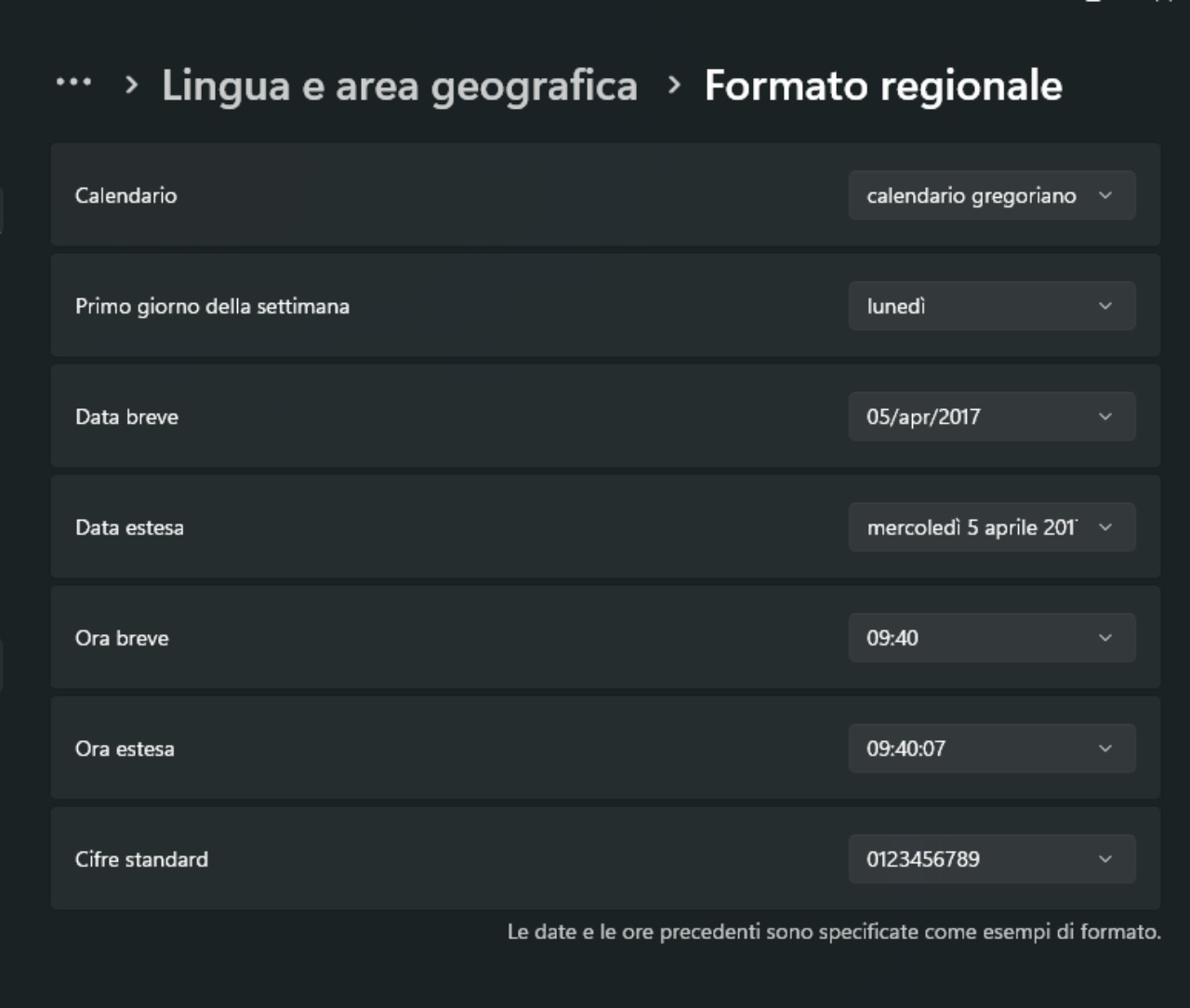
-
Non ci resta che scegliere il formato della data nell’impostazione “Data breve”
-
Selezioniamo il formato della data nell’impostazione “Data lunga”
-
Selezioniamo il formato dell’ora nell’impostazione “Ora breve”
-
Selezioniamo il formato dell’ora nell’impostazione “Data lunga”
Dopo aver completato i passaggi, le impostazioni di formato aggiornate si rifletteranno sul desktop e sulle applicazioni.
Come modificare le impostazioni avanzate della regione su Windows 11 #
-
Apriamo le Impostazioni, per farlo Facciamo clic su start e cerchiamo la funzione “Impostazioni”, o in alternativa possiamo premere contemporaneamente
Windows + i -
Facciamo clic su Ora e lingua
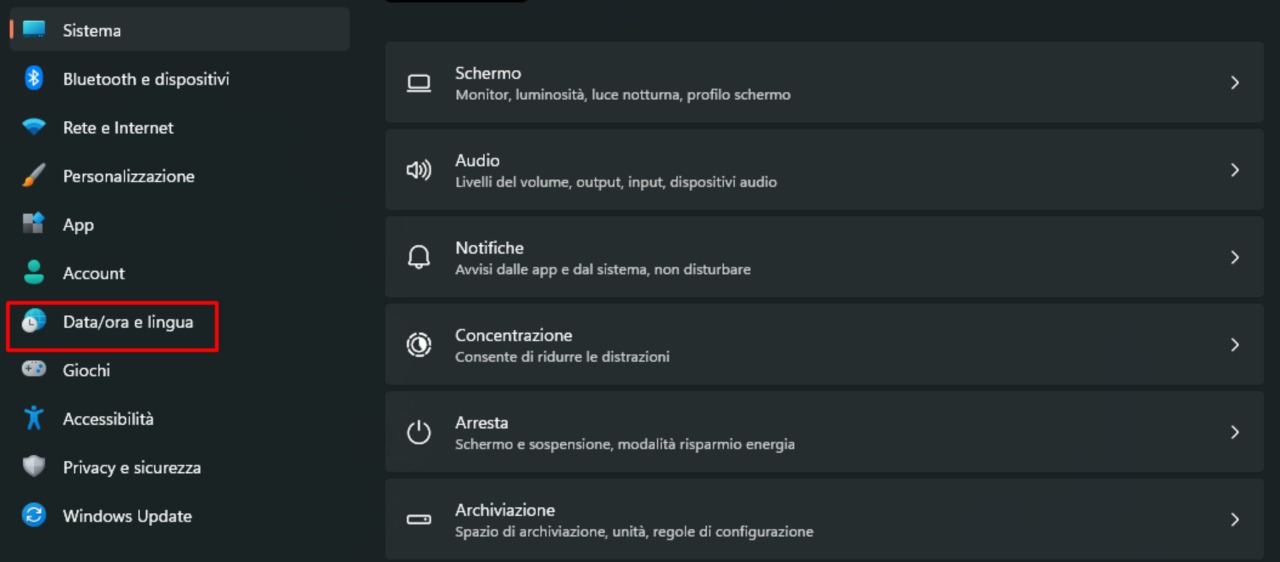
- Facciamo clic sulla pagina Lingua e regione sul lato destro
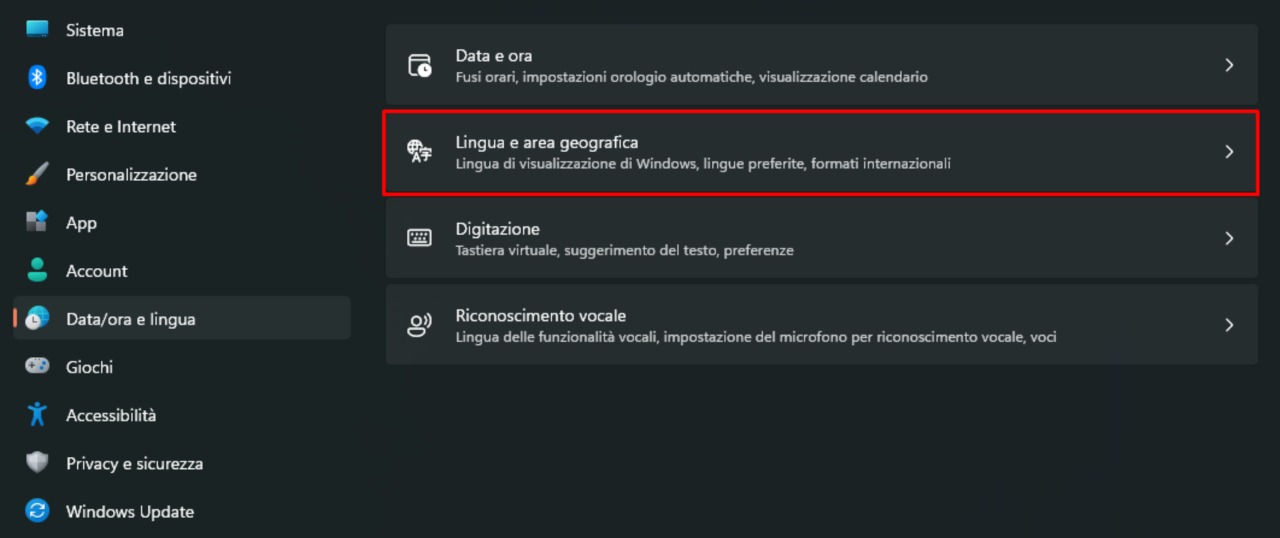
- Nella sezione “Impostazioni correlate”, facciamo clic sull’opzione Impostazioni amministrative della lingua
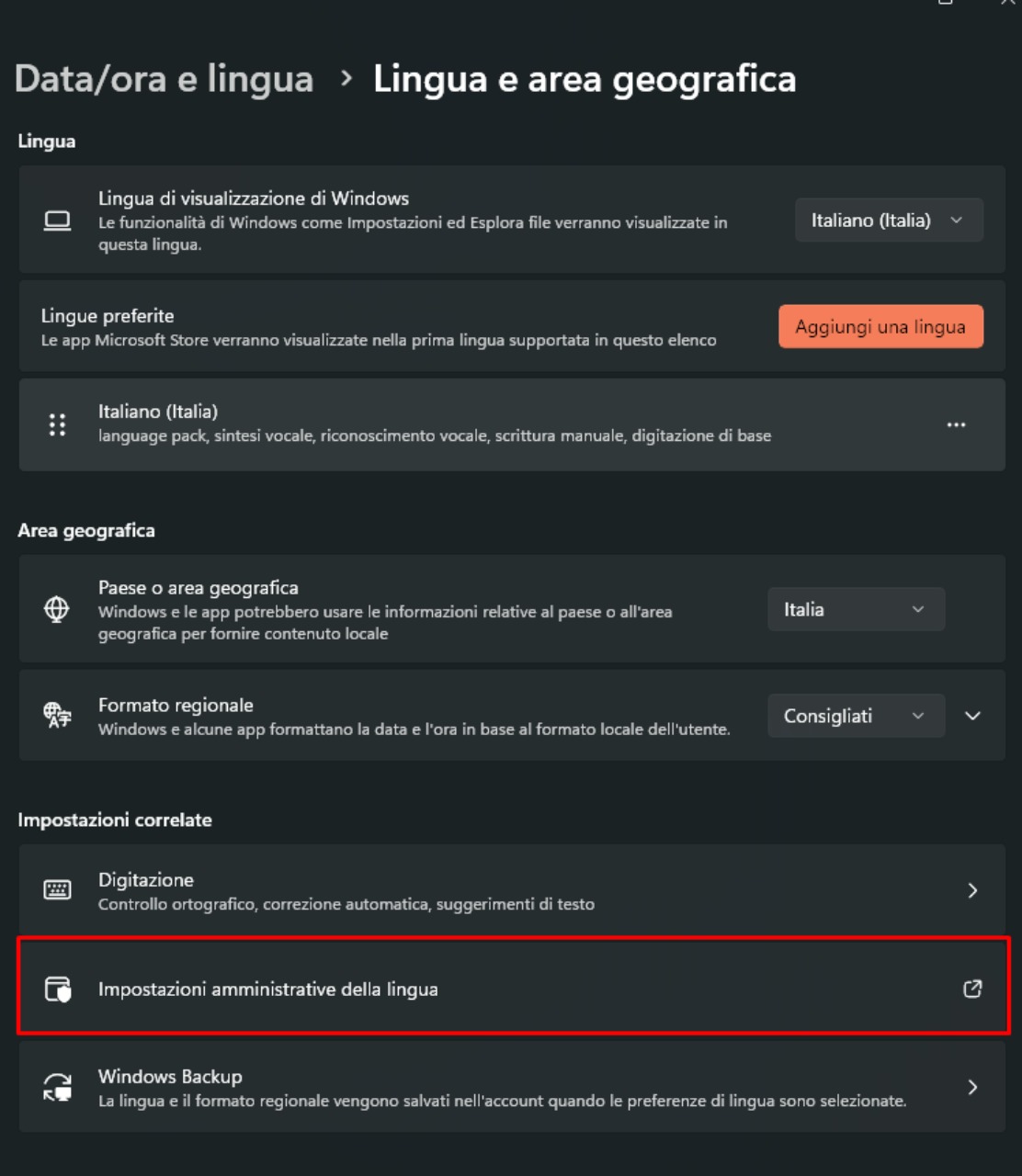
- Facciamo clic sulla scheda Formati
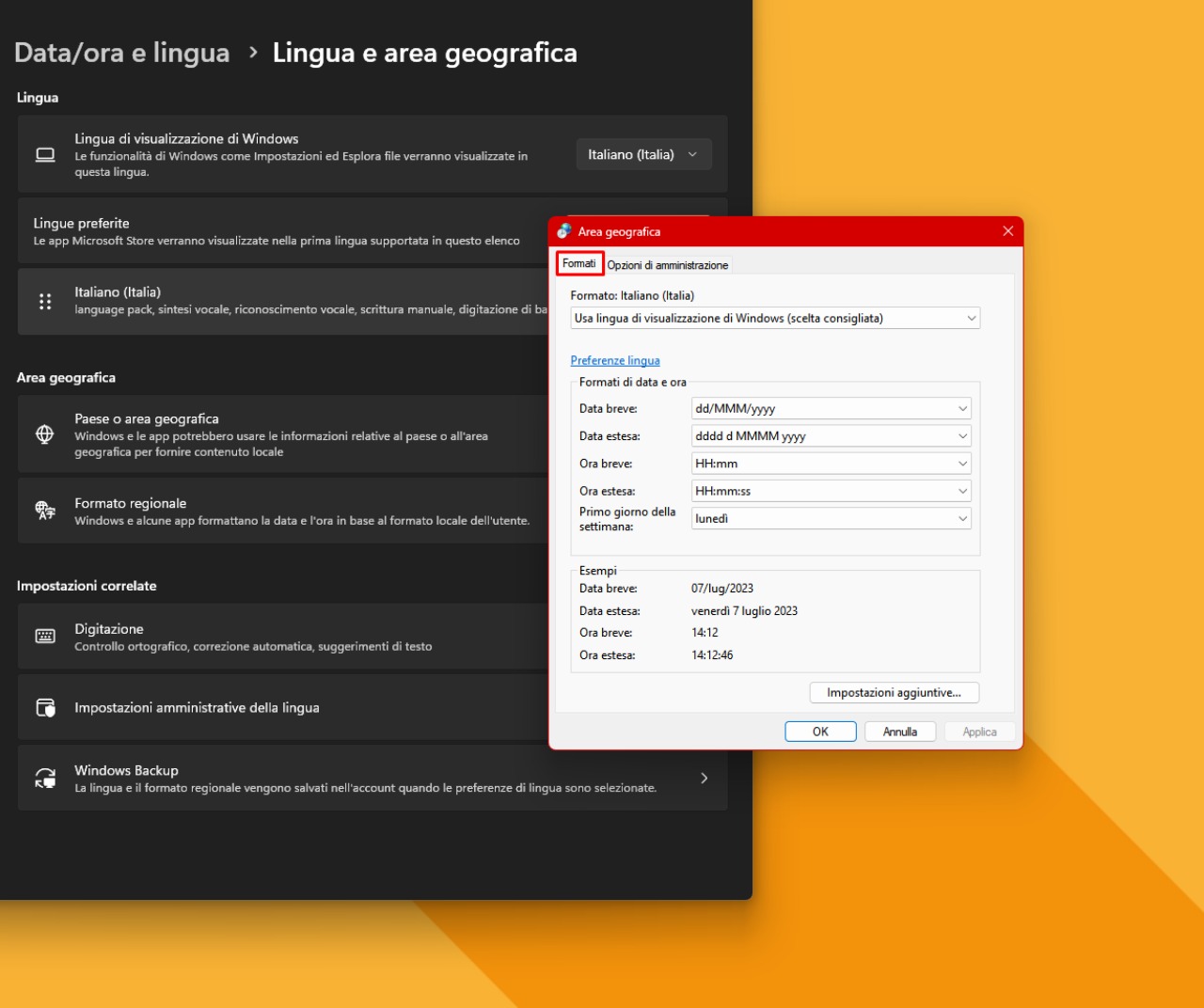 6. Facciamo clic sul pulsante Impostazioni aggiuntive
6. Facciamo clic sul pulsante Impostazioni aggiuntive
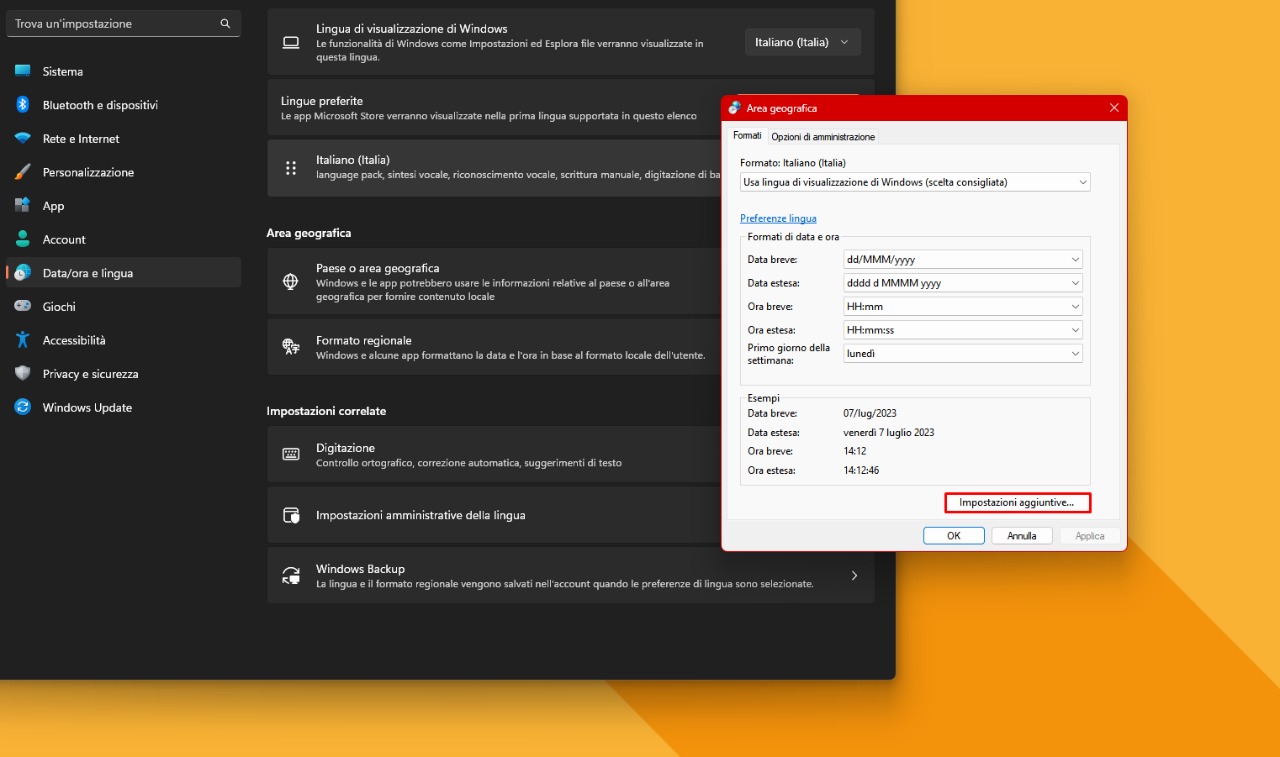
- In questa scheda abbiamo tantissime impostazioni di personalizzazione; come la valuta, la visualizzazione dei numeri, data ed ora.
Una volta completati i passaggi, il nuovo formato per i numeri, la valuta, l’ora e la data si rifletterà sul desktop e sulle applicazioni.
Nel caso in cui ci fossimo pentiti delle impostazioni appena inserite, ci basterà effettuare tutti i passaggi al contrario, di modo da ripristinare tutto allo stato originale.

